Ngày nay, việc đăng ký tên miền với các phần mở rộng khác nhau là một điều phổ biến. Ví dụ: Mình đăng ký một miền .com và một miền khác với .net. Ví dụ khách hàng muốn chuyển hướng .net sang .com để cả hai đều được chuyển hướng đến cùng một trang web bất cứ khi nào khách truy cập viết tên miền của chúng tôi bằng một trong hai phần mở rộng chả hạn.
- Tên miền đã được đăng ký và sử dụng máy chủ tên của máy chủ lưu trữ.
- Đặt miền chuyển hướng làm Alias trong cPanel.
- Chuyển hướng tên miền 301 (Vĩnh viễn) hoặc 302 (Tạm thời)
1. Đăng ký tên miền và sử dụng Máy chủ tên (DNS) của cPanel Hosting
Để đăng ký miền, bạn có thể thực hiện trực tiếp từ trang web tại Đăng ký tên miền. Khi bạn đăng ký tên miền tại inet thì tên miền sẽ được đăng ký với máy chủ định danh (DNS) của máy chủ iNET. Bước tiếp theo khi đã đăng miền là bạn cần sử dụng Alias trong hosting.
2. Sử dụng Aliases Domain trong hosting
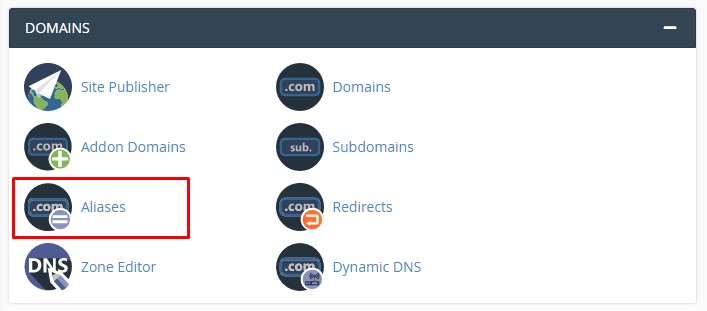
Đăng nhập vào tài khoản cPanel của bạn và điều hướng đến phần miền; nhấp vào biểu tượng Aliases.
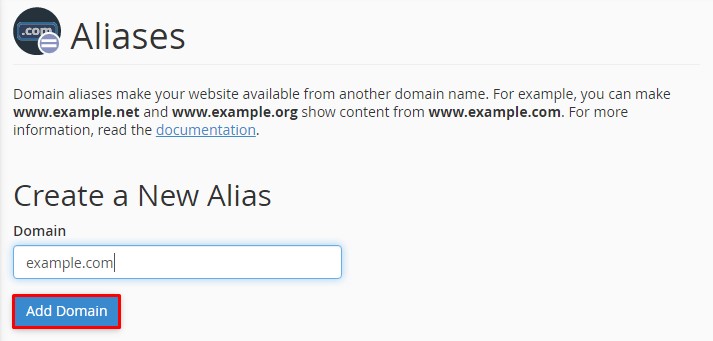
khi bạn nhấp vào nút “Thêm tên miền”, bạn sẽ nhận được thông báo sau:
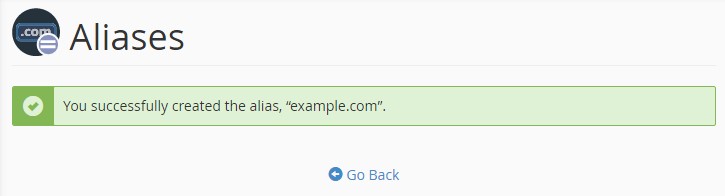
Sau khi Add tên miền bạn nên quản lý chuyển hướng sao cho chuyển hướng 301 vĩnh viễn hoặc 302 tạm thời, đây là những chuyển hướng mà Google sẽ không phạt bạn. Bây giờ hãy nhấp vào “Qanage Redirection” và thêm tên miền mà bạn muốn đưa khách truy cập vào.
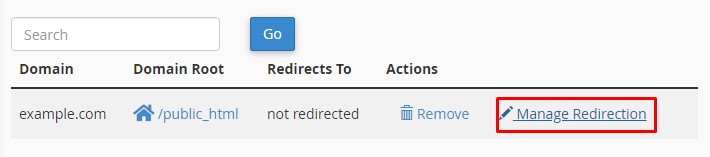
Bây giờ, hãy cung cấp tên miền mà bạn muốn chuyển hướng nhưng hãy nhớ rằng bạn đang cần cung cấp cả HTTPS và WWW.

Sau khi hoàn thành, bạn sẽ nhận được một thông báo hiển thị bên dưới:
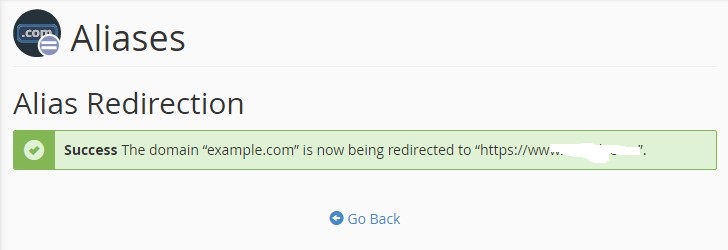
3. Chuyển hướng tên miền 301 (Vĩnh viễn) hoặc 302 (Tạm thời)
Nhấp vào biểu tượng Redirects để chuyển đến màn hình tiếp theo, trong đó bạn có thể chọn tên miền bao gồm chuyển hướng 301 hoặc 302, nơi chuyển hướng,….
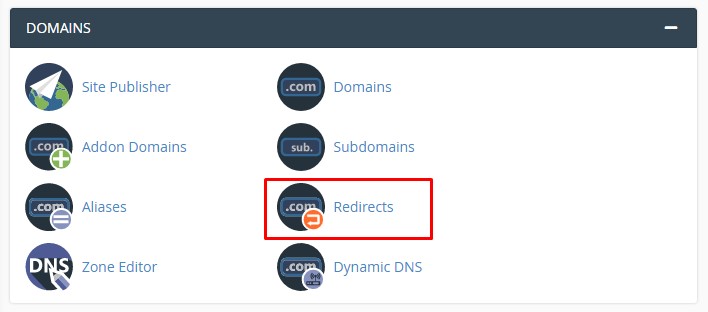

Khi hoàn thành thành công, bạn sẽ nhận được một thông báo dưới đây:

4.Tạo tài khoản email được liên kết với tên miền mới
Như tôi đã đề cập trước đây, một trong những lợi thế của việc có thể đặt miền làm Alias là bạn có thể tạo tài khoản email liên kết với miền đó, Các bạn có thể thực hiện bằng cách điều hướng đến Email Các tài khoản dưới Email như trong hình dưới đây:
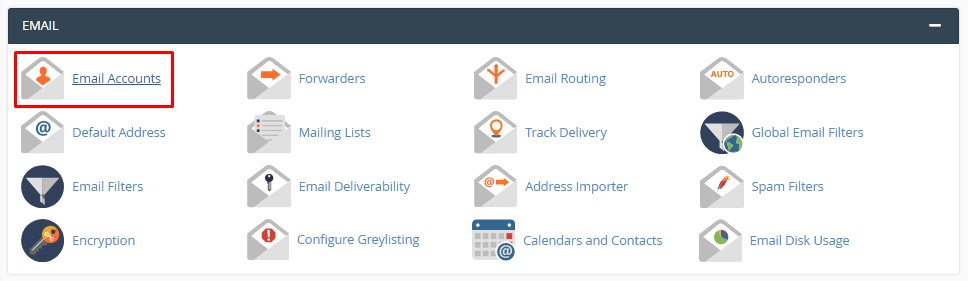
Bấm vào nút Create:
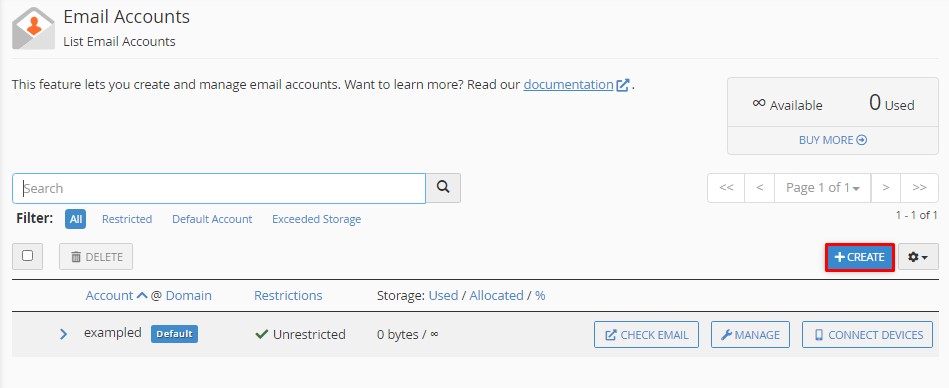
Nhập tên người dùng, mật khẩu cùng với không gian lưu trữ cụ thể cho email này. Bây giờ hãy nhấp vào nút Create để tiếp tục.
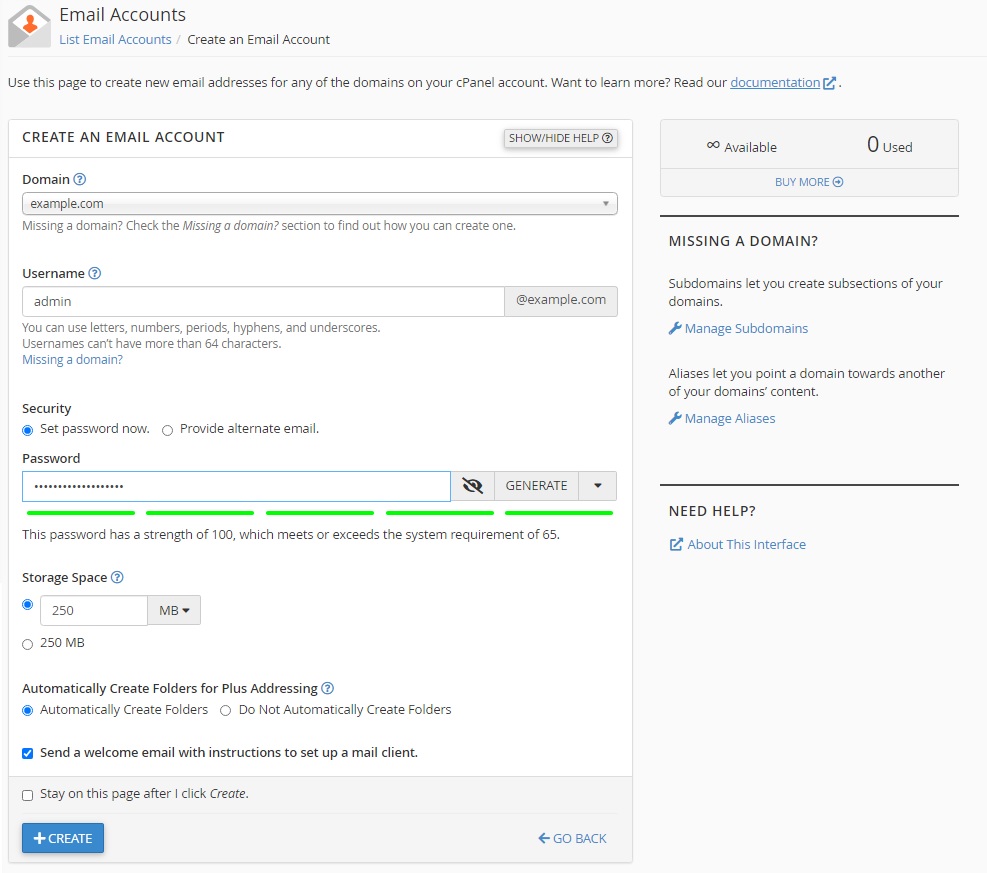
OK vậy là đã xong – chúc các bạn thành công!.
